Comment configurer l'interrupteur intelligent Tapo
L'interrupteur intelligent TP-Link introduit une approche innovante pour la gestion de vos appareils électriques. Avec des fonctionnalités avancées et des capacités de contrôle à distance, ce commutateur intelligent offre commodité et efficacité à portée de main. Bénéficiez d'une intégration transparente dans votre écosystème de maison intelligente grâce à la technologie de pointe de TP-Link.
Suivez les étapes ci-dessous pour configurer votre interrupteur intelligent Tapo à l'aide de l'application Tapo.
1. Accédez à Google Play ou à l'App Store d'Apple ou scannez le QR code ci-dessous pour télécharger l'application Tapo.

2. Ouvrez l'application et utilisez votre identifiant TP-Link pour vous connecter. Si vous n'avez pas d'identifiant TP-Link, appuyez sur Créer un identifiant TP-Link pour en créer un et l'application vous guidera tout au long du reste.
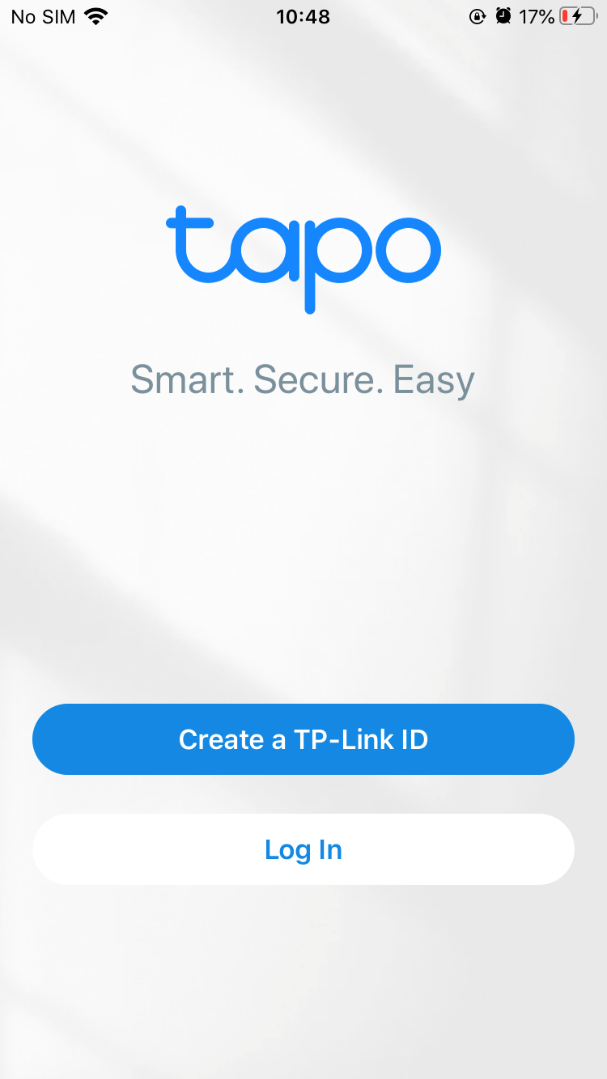

3. Appuyez sur le bouton + dans l'application Tapo et sélectionnez Interrupteurs/Boutons sous la marque Tapo. Sélectionnez ensuite votre modèle. Nous prenons ici le Tapo S500 (version Wi-Fi) comme exemple.
Note:
Pour la version Bluetooth, veuillez consulter : https://www.tp-link.com/support/faq/3996/
Pour la version Sub-G, veuillez vous référer à : https://www.tp-link.com/support/faq/3118/


4. Raccordez l'interrupteur intelligent au mur en suivant les instructions d'installation de l'application Tapo et attendez que la LED clignote en orange et en vert. Appuyez ensuite sur le bouton DÉJÀ ORANGE ET VERT . Gardez votre téléphone ou votre tablette à proximité de votre interrupteur Tapo tout au long de l'installation.


5. Connectez-vous au Wi-Fi de votre commutateur intelligent. Tapo recherchera votre appareil.
6. Choisissez votre réseau et saisissez son mot de passe. Appuyez ensuite sur Suivant pour ajouter votre commutateur Tapo à votre réseau domestique.
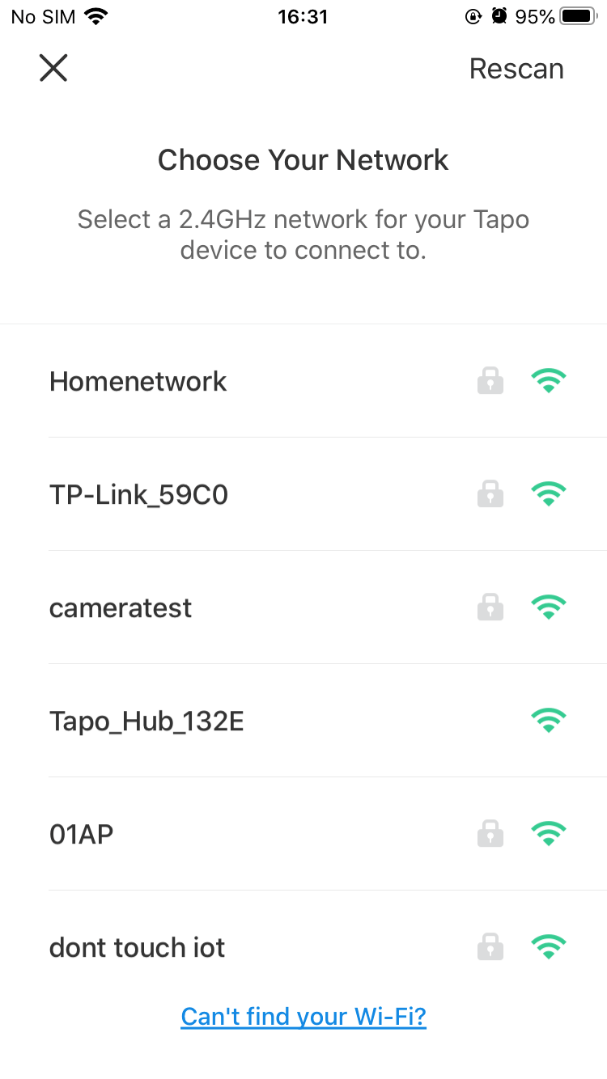

7. Donnez un nom à votre commutateur Tapo, définissez l'emplacement et personnalisez son icône pour l'identifier facilement.
8. Après l'avoir configuré, vous pouvez vérifier la dernière version du firmware pour des performances optimales.
9. Définissez l'heure de mise à jour automatique pour mettre à jour le micrologiciel automatiquement.
Est-ce que ce FAQ a été utile ?
Vos commentaires nous aideront à améliorer ce site.